Как исправить ошибку файла образа диска поврежден в Windows 10
Руководство по устранению неполадок / / August 05, 2021
«Файл образа диска поврежден» - это ошибка, которая довольно часто возникает, если вы сталкиваетесь с какими-либо проблемами при монтировании файла ISO в вашей системе. Возможно, приложение, которое вы используете для монтирования, установлено неправильно. Возможно, он несовместим с вашей системой. И если ошибка появляется только в одном конкретном файле ISO, то ошибка определенно связана с этим конкретным файлом ISO.
ISO - это расширение, используемое установочными пакетами Windows и другими подобными утилитами. Таким образом, эта ошибка появляется снова и снова, когда вы работаете над игрой или установочными файлами Windows, и это может раздражать. Итак, в этом руководстве мы составили список исправлений, с помощью которых вы можете попытаться быстро решить эту ошибку. Поскольку вы не знаете точную причину ошибки, разумно попробовать все исправления, упомянутые ниже, один за другим. Несомненно, одно из этих исправлений подойдет вам.

Оглавление
-
1 Как исправить ошибку, когда файл образа диска поврежден?
- 1.1 Восстановите ваше приложение:
- 1.2 Удалите приложение ISO и попробуйте альтернативу:
- 1.3 Запустите средство проверки системных файлов (SFC):
- 1.4 Используйте обслуживание образов развертывания и управление ими (DISM):
- 1.5 Отключите ненужные диски:
- 1.6 Загрузите файл ISO еще раз:
Как исправить ошибку, когда файл образа диска поврежден?
Проблема может заключаться в используемом вами приложении или монтируемом файле. Мы включили сюда исправление для всех возможных причин.
Восстановите ваше приложение:
Наиболее частая проблема может быть связана с приложением, которое вы используете для монтирования файла ISO. Если в установке вашего приложения были какие-либо перерывы, то есть вероятность, что это ошибка, которая может появиться на вашем экране, когда вы пытаетесь смонтировать файл ISO. Чтобы исправить это, вы можете попробовать подготовить рассматриваемое приложение.
- Щелкните значок панели поиска и выполните поиск «Панель управления». Откройте первый результат из появившегося списка.
- В меню панели управления нажмите «Программы».

- В меню программ нажмите «Программы и компоненты».

- Нажмите на приложение, в котором вы столкнулись с ошибкой, и нажмите кнопку «Восстановить» или «Изменить» вверху.

- Следуйте инструкциям на экране и выполните восстановительную установку приложения для подключения образа.
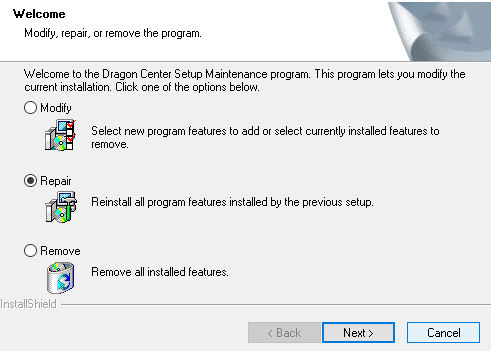
После того, как вы закончите восстановление, попробуйте снова смонтировать файл и посмотрите, появится ли снова та же ошибка, что и файл образа диска. Предположим, вы это сделаете, тогда попробуйте следующее исправление.
Удалите приложение ISO и попробуйте альтернативу:
Если установка выполнена правильно, но вы все равно видите ошибку, значит, ошибка определенно связана с самим приложением. В этом случае попробуйте другое приложение.
- Щелкните значок панели поиска и выполните поиск «Панель управления». Откройте первый результат из появившегося списка.
- В меню панели управления нажмите «Программы».
- В меню программ нажмите «Программы и компоненты».
- Нажмите на приложение, в котором вы столкнулись с ошибкой, и нажмите на кнопку «Удалить» вверху.
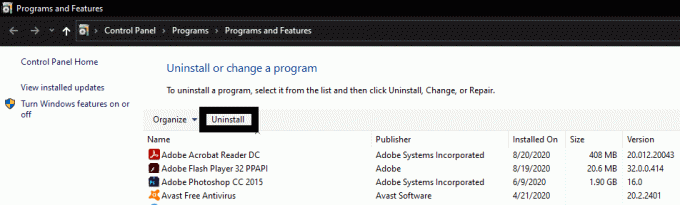
- Следуйте инструкциям на экране и завершите удаление.
Теперь выполните поиск в Google по приложениям ISO и на этот раз попробуйте другое приложение. Мы бы порекомендовали Power ISO. Установите новое приложение и проверьте, решена ли проблема. Если нет, то попробуйте два процесса проверки системы, чтобы проверить, не что-то не так с самой вашей системой.
Запустите средство проверки системных файлов (SFC):
Если у вас есть поврежденные системные файлы, эта ошибка может появиться. Итак, выполните проверку системных файлов, чтобы убедиться, что все в порядке или нет. У нас есть встроенная в Windows служебная программа проверки системных файлов (SFC), которая может быстро сканировать систему на наличие поврежденных файлов. Если вы обнаружите какие-либо поврежденные файлы, вы можете легко восстановить их с помощью резервной копии.
- Щелкните значок панели поиска и выполните поиск «cmd». В появившемся результате будет опция «Открыть от имени администратора». Нажмите здесь.

- Введите команду «sfc / scannow» в окне командной строки и нажмите кнопку Enter.
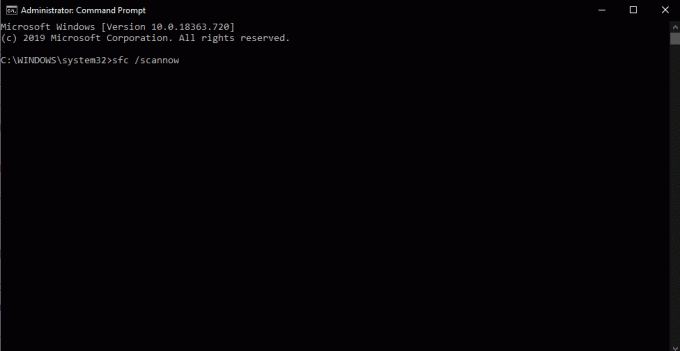
- Теперь позвольте программе проверки системных файлов выполнить свою работу и проверить наличие поврежденных файлов, чтобы восстановить их.
- После завершения процесса и восстановления всех видов поврежденных файлов перезагрузите систему Windows.
После завершения перезагрузки попробуйте снова смонтировать файл ISO и посмотреть, не поврежден ли файл образа диска, ошибка появляется снова. Предположим, он затем попробует другую утилиту Windows, которая помогает в повреждении системы.
Используйте обслуживание образов развертывания и управление ими (DISM):
Еще одна утилита Windows, которая хорошо работает при восстановлении системных файлов, - это Deployment Image Servicing and Management. Если SFC не помог вам, попробуйте и эту утилиту.
- Щелкните значок панели поиска и выполните поиск «cmd». В появившемся результате будет опция «Открыть от имени администратора». Нажмите здесь.
- Введите команду «DISM / Online / Cleanup-Image / CheckHealth» и нажмите клавишу Enter. Затем дождитесь завершения процесса.

- Затем введите команду «DISM / Online / Cleanup-Image / ScanHealth» и нажмите Enter.
- Наконец, введите последнюю команду «DISM / Online / Cleanup-Image / RestoreHealth» и нажмите Enter. После завершения выполнения этих команд вы можете попробовать снова смонтировать файл ISO.
Если у вас возникнут какие-либо несоответствия в системных файлах, это будет решено в этом исправлении. Однако, если даже это у вас не сработает, значит ошибка не из-за поврежденных системных файлов. В этом случае попробуйте следующие методы, указанные ниже.
Отключите ненужные диски:
Если на вашем компьютере установлено несколько разных ISO-образов, это тоже может быть проблемой. Поэтому попробуйте размонтировать ненужные диски из вашей системы и проверьте, исправляет ли это ошибку файла образа диска. В противном случае проблема определенно связана с загруженным файлом ISO.
Загрузите файл ISO еще раз:
Если ни одно из упомянутых выше исправлений не помогло устранить ошибку, проблема определенно связана с файлом. Поэтому попробуйте снова загрузить файл ISO. Затем попробуйте смонтировать новый ISO-файл, и вы, вероятно, больше не увидите ошибку. Если вы снова увидите ошибку, вам придется загрузить файл ISO с другого веб-сайта или по ссылке. Затем монтирование этого нового файла ISO будет работать, и вы больше не увидите ту же ошибку.
Вот как вы исправляете ошибку файла образа диска поврежден в Windows 10. Если у вас есть какие-либо вопросы или вопросы по этому руководству по исправлению ошибки, связанной с повреждением файла образа диска, оставьте комментарий ниже, и мы свяжемся с вами. Также не забудьте ознакомиться с другими нашими статьями на советы и хитрости iPhone,Советы и хитрости для Android, Советы и хитрости для ПКи многое другое для получения дополнительной полезной информации.
Техно-фанат, который любит новые гаджеты и всегда хочет знать о последних играх и обо всем, что происходит в мире технологий и вокруг него. Он проявляет огромный интерес к Android и потоковым устройствам.



